Mmc.Administraator blokeerib EXE kaitseotstarbelistel eesmärkidel, mida teha ja kuidas seda parandada

- 3510
- 241
- Bernard Roberts
Sageli installitakse MMC programmis arvutite ja sülearvutite kasutajad, kellel on opsüsteem Windows 10.Exe. See viga tekib siis, kui administraator tuvastab võimaliku ohu, mille tulemusel see kaitseb rakenduse kohese blokeerimise. Viga töös kui reegl. See võib tekkida ka siis, kui proovite seadet arvutiga ühendada, näiteks printer, millel on vananenud omadustega draiverid.

Ka MMC rakendus.EXE saab blokeerida oma programmid, sealhulgas ülesannete haldur, kettahaldus ja teised. See tähendab MMC.EXE -l on võime blokeerida mitte ainult kolmanda osapoole programme ja ressursse, vaid ka omaenda, kui see tuvastab programmi võimaliku probleemi. Kasutaja saab ekraanil sõnumi, et rakendus blokeeriti kaitseks, kuna administraator leidis selles võimalikke probleeme.
Mis on lukustamise põhjus
See viga MMC rakenduses.Operatsioonisüsteemi arendajad tutvustasid EXE -d ainult Windows 10 -s. Nüüd on administraatoril võime mitte ainult selgitada kasutajale konkreetse programmi installimise luba, vaid blokeerida rakenduse või ressurssi iseseisvalt, kui ta leiab programmi võimalikke probleeme. Niipea kui see olukord toimub, teatab administraator sellest kohe kasutajale, väljastades veateate ja soovitab programmi alustamisel või installimisel probleemi lahendamiseks administraatoriga ühendust võtta.
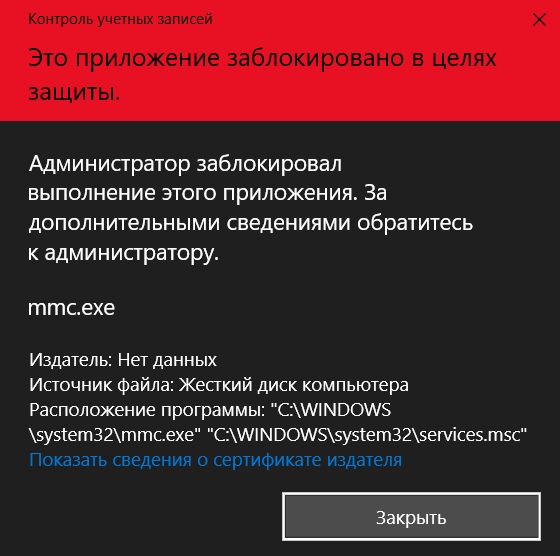
Spetsialistid tuvastavad täna selle vea tekkimise kaks põhjust:
- sertifikaadi säilivusaja lõppemine;
- faili digitaalse allkirja invaliidsus, mis võib kahjustada kasutaja personaalarvutit.
MMC blokeerimise probleemi lahendamise viisid.Exe
Praeguseks on eksperdid välja töötanud viis meetodit, mis võivad lahendada MMC blokeerimise probleemi.Administraatori eksemplar personaalarvuti kaitsmiseks. Need sisaldavad:
- kaasamine administraatori kaudu;
- kaasamine käsurea abil;
- koolituse täielik lahtiühendamine;
- ehitatud raamatupidamisrekord;
- Digitaalse allkirja hävitamine.
Kaasamine administraatori kaudu
Sageli on olukordi, kus programm ei avane kasutaja kasutaja või on programm blokeerimine administraatorina, et kaitsta arvutit. Nende olukordade parandamiseks peate proovima programmi käivitada administraatori nimel.
Programmi käivitamiseks administraatori nimel on vaja:
- Avage jaotis "Explorer" ja leidke vajalik rakendus.
- Vajutage valitud rakendust koos parema hiirenupuga.
- Leidke üksus "Administraatori nimel käivitamine" ja klõpsake sellel vasaku hiire nupuga.
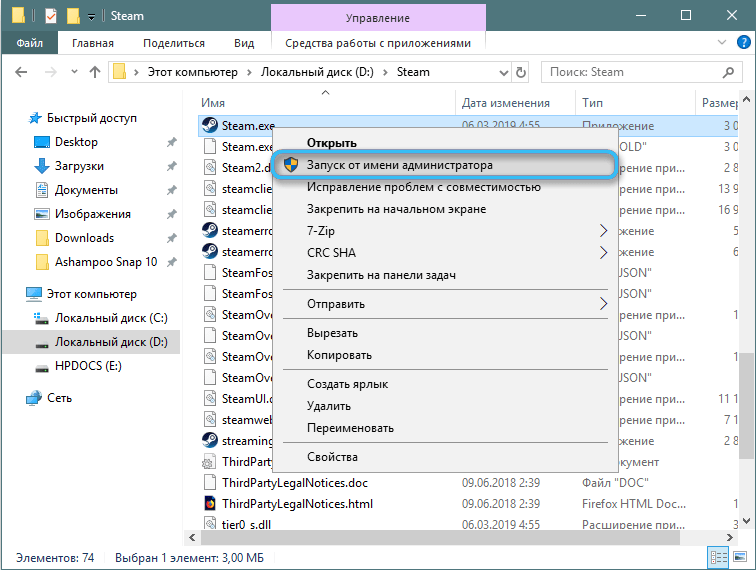
- Klõpsake nuppu "Kinnita".
Kaasamine käsureaga
Käsurida kasutamine aitab sageli ka kasutaja administraatori blokeerimise olukorraga silmitsi seistes.
Käivituse rea käivitamiseks on vaja teha mitmeid toiminguid:
- Käivitage arvutis jaotis "Start".
- Leidke ja klõpsake jaotist "Team String".
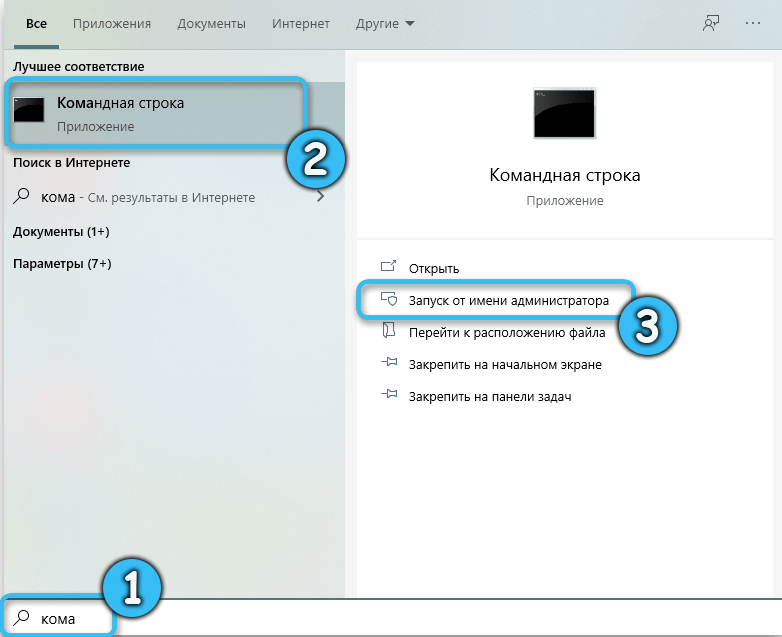
- Valige kogu tee käsitsi vajaliku faili juurde koos kõigi selle laienditega.

- Klõpsake klaviatuuril nuppu "Enter".
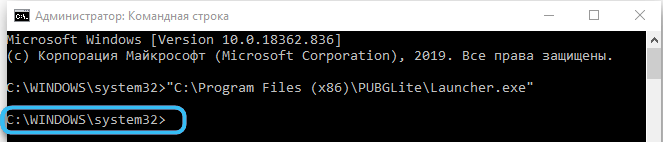
Et tutvuda kogu teega faili juurde, peate avama jaotise "Explorer". Kui teete kõik vajalikud toimingud õigesti, siis algab programm probleemideta.
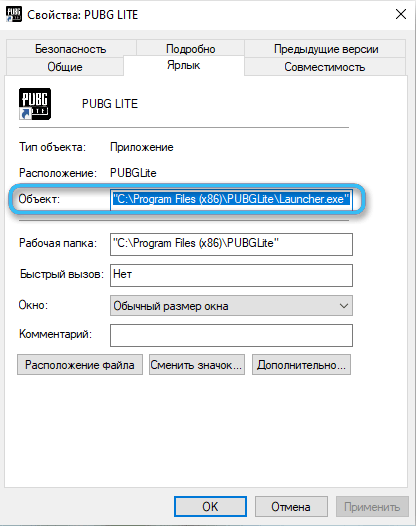
Raamatupidamise täielik lahtiühendamine
Sageli saavad Windows 10 opsüsteemi kasutajad tarkvara käivitamiseks kontode käivitamiseks kontode lahtiühendamise täielikuks juhtimiseks. Seda meetodit on soovitatav kasutada juhul, kui mitte ükski ülaltoodud meetoditest pole andnud vajalikku tulemust.
Kontode juhtimise väljalülitamiseks on vaja:
- Avage arvutis jaotis "Start".
- Tutvustage otsinguaknas sõna "regedit".
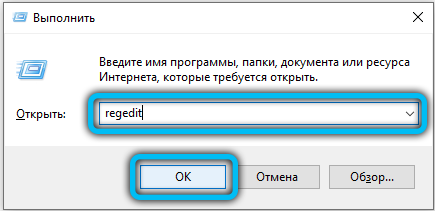
- Tee avama.
- Järgmisena peaksite avama vahekaardi hkey_local_machine, seejärel "tarkvara", seejärel "Microsoft", siis "Windows", siis "CurrentVersion", siis "poliitika" ja, lõpuks ka "süsteem".
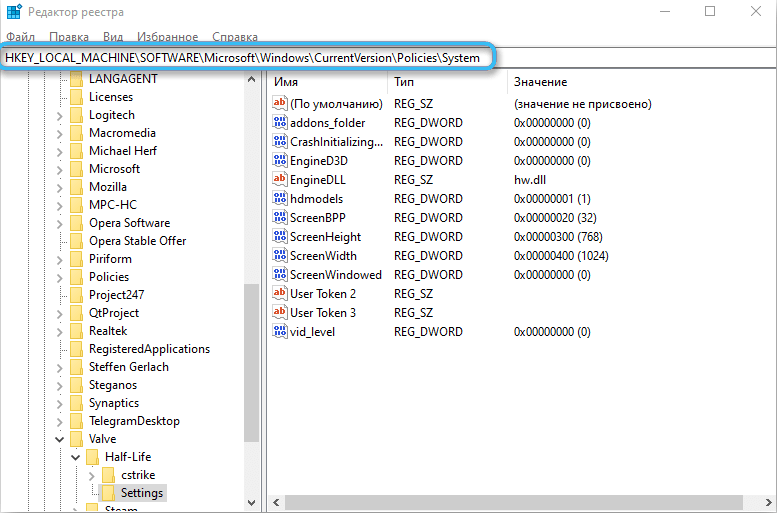
- Leidke ja avage üksus nimega "Enablelua".
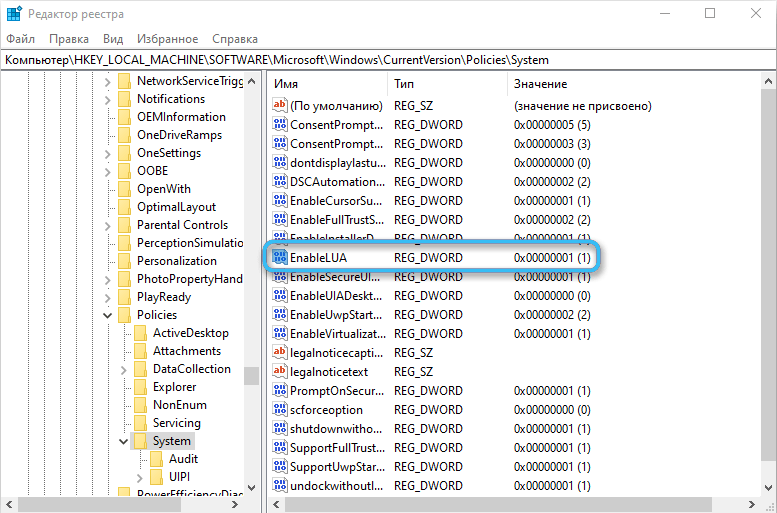
- Sisestage number null ja klõpsake nuppu OK.
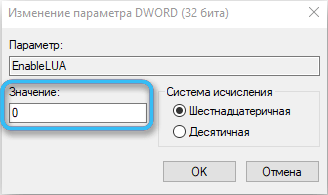
Pärast ülaltoodud punktide täitmist teeb administraator ettepaneku arvuti uuesti laadida, mis tuleb teha. Pärast taaskäivituse tööd on kontode kontroll täielikult lahti ühendatud.
Kasutaja personaalarvuti täiendava ohutuse tagamiseks on vaja avada soovitud tarkvara ja käivitada kontode funktsioon. Selleks tuleks läbi viia sarnane protseduur, ainult avaaknas oleva nullnumbri asemel sisestage number üks ja teostage arvuti uuesti laadimine.
Ehitatud konto
Selle tarkvara käivitamise meetodi täitmiseks, mille administraator blokeeris turvalisuse eesmärgil, järgneb:
- Käivitage käivitus- ja käsurida nimega "CMD.Exe ".
- Avatud akna "Net kasutaja administraator" automatiseerimine, edaspidi "Aktiivne: jah".
- Sisestage nõutav parool nimega "Net kasutaja administraator", seejärel sisestage parool ja vajutage klaviatuuril nuppu "Enter".
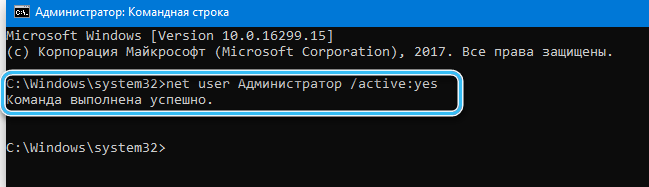
- Väljuge arvutis registreeritud kontolt.
- Sisestage uus konto ja käivitage vajalik fail.
- Täitke faili käivitamine ja naaske oma kontole.
Rangelt ei soovitata kasutada mitte teie kontot, kuna see võib arvutile põhjustada mitmeid negatiivseid tagajärgi.
Digitaalse allkirja hävitamine
Üks lihtsamaid viise, mis hõlmab rakenduse installimist digitaalallkirja kustutamiseks, nõutava faili valimiseks ja vastavalt selle CP kustutamiseks.
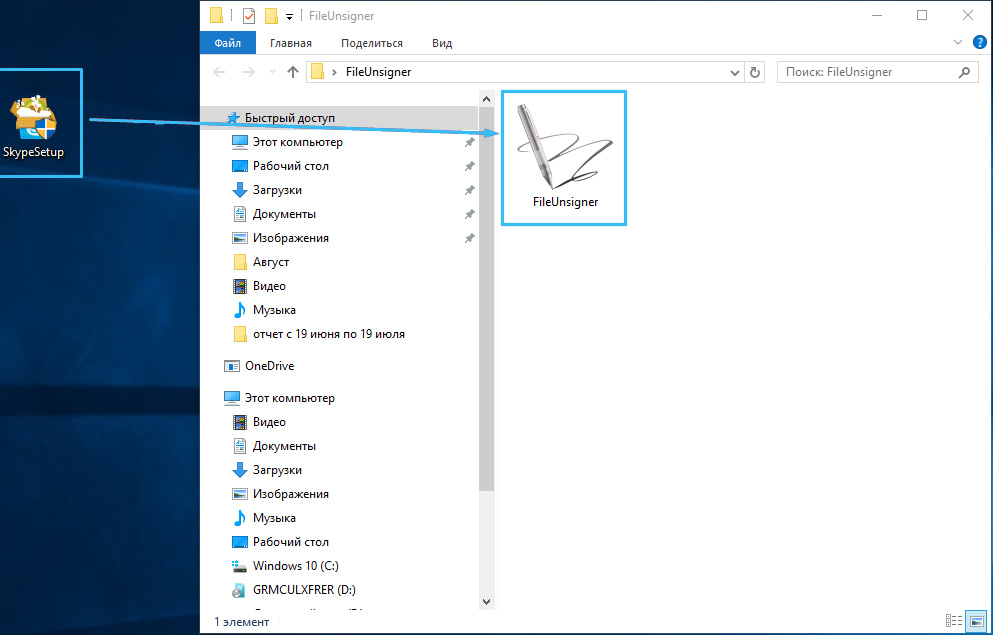
Kas olete kohanud olukordi, kus teil on MMC blokeerimine.Administraatori exe kaitsmiseks? Kas nõustute spetsialistide soovitustega selle vea parandamiseks?

